Техника безопасности при выполнении лабораторных работ
Методические рекомендации (указания) по выполнению лабораторных (практических) работ
Дисциплина (модуль)__________Б1.Б.8.Информатика_____________________
Образовательная программа _____35.03.04 Агрономия_____________________
Профиль ____Агрономия_____
Якутск – 2016г.
Разработчики: Дьячковская А.Н., старший преподаватель кафедры «Энергообеспечение в АПК» инженерного факультета ЯГСХА.
УТВЕРЖДАЮ
Зав. кафедрой _____________________________________/Машиев Ч.Г./
Протокол заседания кафедры №______от «_____»____________20___г.
Утверждено методической комиссией инженерного факультета ЯГСХА
Председатель методической комиссии факультета__________________/Машиев Ч.Г./
Протокол заседания методической комиссии факультета №___от «____»________20___г.
Введение
Методические рекомендации (указания) по выполнению лабораторных работ разработаны согласно рабочим программам по учебной дисциплине «Информатика» и требованиям к умениям и знаниям Федерального государственного образовательного стандарта ВО по направлению 35.03.06 «Агроинженерия».
Лабораторные работы направлены на освоение следующих знаний, умений и навыков:
Знать:процессы сбора, передачи, обработки и накопления информации, технические программные средства; предмет и основные методы информатики; теоретические основы информатики; программные средства организации информационных процессов; модели решения функциональных и вычислительных задач; языки программирования; базы данных; локальные и глобальные сети ЭВМ; методы защиты информации;
Уметь:понимать сущность и значение информации в развитии современного информационного общества, сознавать опасности и угрозы, возникающие в этом процессе, соблюдать основные требования информационной безопасности; работать с информацией в глобальных компьютерных сетях; пользоваться компьютерной техникой, использовать языки и системы программирования для решения профессиональных задач;
Владеть:основными методами, способами и средствами получения, хранения, переработки информации; навыками работы с компьютером как средством управления информацией; навыками применения и использования компьютерной техники и информационных технологий для решения задач в предметной области;
Методические указания по выполнению лабораторных работ содержат теоретические основы, которыми студенты должны владеть перед проведением лабораторной работы.
Методические указания к выполнению лабораторной работы для студентов
1. К выполнению лабораторной работы необходимо приготовиться до начала занятия в лаборатории. Кроме описания работы в данном учебном пособии, используйте рекомендованную литературу и конспект лекций. К выполнению работы допускаются только подготовленные студенты.
2. При проведении работы будьте предельно внимательны.
3. При подготовке к сдаче лабораторной работы, необходимо ответить на предложенные контрольные вопросы.
Если работа не сдана вовремя (до выполнения следующей работы) по неуважительной причине, оценка за лабораторную работу снижается.
Техника безопасности при выполнении лабораторных работ
1. К работе с ПК допускаются лица, ознакомленные с его устройством, принципом работы, и методическим пособием.
2. Вход в лабораторию осуществляется только по разрешению преподавателя.
3. На первом занятии преподаватель проводит инструктаж по технике безопасности и напоминает студентам о бережном отношении к лаборатории и о материальной ответственности каждого из них за сохранность оборудования и обстановки лаборатории.
4. При ознакомлении с рабочим местом проверить наличие комплектности оборудования и соединительных проводов (в случае отсутствия какого либо элемента, необходимо немедленно сообщить об этом преподавателю).
5. Если во время проведения работы замечены какие-либо неисправности оборудования, необходимо немедленно сообщить об этом преподавателю.
6. После окончания лабораторной работы рабочее место привести в порядок.
Лабораторная работа №1
Тема:Текстовый процессор MicrosoftOfficeWord 2007
Цель работы: сформировать навыки работы в текстовом процессоре MicrosoftWord
Материально-техническое оснащение: Персональный компьютер – 15шт.(для студентов) и 1шт.(преподавательская); Локальная сеть –academy; Проектор AcerX 1263; Экран настенный; Методические указания к выполнению лабораторной работы; MSWord 2007.
Продолжительность: 2 ч.
Порядок выполнения лабораторной работы:
1. Распределение по вариантам
2. Выполнение задания
3. Проверка и корректировка задания
Теоретическая часть
MicrosoftWord – является полнофункциональной прикладной программой редактирования и обработки текстовой и графической информации, создание документов, как в электронном виде, так и в виде печатных копий, и может применяться в издательском деле для верстки книг любой сложности.
MicrosoftWord позволяет выполнять следующее:
— Создавать новые документы и сохранять их в различных форматах на внешних носителях информации;
— Открывать существующие документы и сохранять их под другим именем;
— Работать в многооконном режиме;
— Применять различные режимы просмотра документа (режимы отображения) на экране;
— Создавать документы на базе общих (по умолчанию документ создается на базе шаблон Обычный) и предопределенных шаблонов, создавать собственные шаблоны;
— Осуществлять ввод текста посредством его набора на клавиатуре и вставлять в документ различные текстовые фрагменты из других документов;
— Осуществлять обмен информацией с другими прикладными программами (статическое копирование, внедрение и связывание объектов);
— Создавать маркированные и нумерованные списки;
— Осуществлять ввод текста с использованием газетных колонок;
— Выделять и редактировать текст (редактировать символы, строки, фрагменты текста);
— Осуществлять перемещение и копирование текста и объектов с помощью буфера обмена и манипулятора мышь;
— Вставлять специальные символы, колонтитулы, гиперссылки, примечания, закладки, объекты, номера страниц, разрывы страниц, дату и время, фоны и подложки;
— Вставлять ссылки (обычные и концевые сноски; оглавление и указатели; названия рисунков, таблиц, формул, перекрестные ссылки);
— Применять средства Автозамена и Автотекст;
— Осуществлять поиск и замену текста в документе;
— Форматировать символы, абзацы, страницы, разделы и документы в целом (с целью изменения внешнего вида документов);
— Применять средства автоматического форматирования документов, использовать существующие стили символов, абзацев и таблиц и создавать собственные стили;
— Использовать темы или наборы взаимосвязанных стилей для достижения единства представления веб-страниц;
— Применять обрамление страниц;
— Вставлять таблицы в документ (можно рисовать таблицы и преобразовывать текст в таблицы) и выполнять арифметические вычисления;
— Осуществлять вставку рисунков и графики из другой программы, из коллекции, со сканера;
— Создавать рисунки в документе с помощью встроенного графического редактора;
— Вставлять автофигуры, объекты Word Art и Надпись
— Вставлять диаграммы и организационные диаграммы;
— Создавать большие документы, создавать главные и вложенные документы;
— Создавать макросы;
— Осуществлять верстку страниц;
— Использовать средства автоматической проверки орфографии;
— Осуществлять печать документов
При запуске программы Word 2007 открывается окно приложения (Рис. 1.1), в окне документа (в окне редактирования) которого отображается пустой Документ 1. По умолчанию приложение открывается на вкладке Главная, на которой отображаются все требуемые средства для ввода текста или вставки текста из буфера обмена, его редактирования и форматирования.
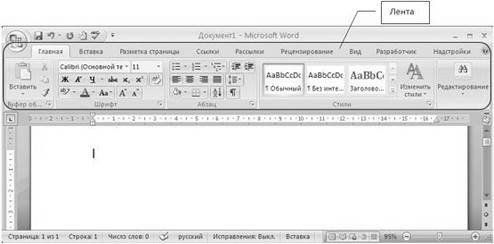
Рис.1.1.
Чтобы открыть текстовый документ необходимо щелкнуть на кнопке Пуск (кнопка Пуск), в открывшемся главном меню выбрать пункт Документы и дважды щелкнуть на пиктограмме файла, который требуется открыть.
Если окно программы Word открыто, то для открытия требуемого документа надо щелкнуть на Кнопке Office (кнопка Microsoft Office), и в раскрывшемся меню выбрать команду Открыть, откроется диалоговое окно Открытие документа. Далее необходимо в диалоговом окне выбрать требуемый файл и щелкнуть на кнопке Открыть.
В результате вышеуказанных действий в окне приложения появится требуемый документ (Рис.1.2).

Рис.1.2.
Приложение Word 2007 может открывать файлы, созданные и в предыдущих версиях Word, но эти документы открываются в режиме ограниченной функциональности (в строке заголовка отображается:Режиме ограниченной функциональности). Что это означает? Это означает, что документ имеет старый формат и этот формат не поддерживает некоторые возможности приложения Word 2007.
В зависимости от выполняемых задач в Microsoft Word 2007 можно выбрать различные режимы просмотра документов:
— Разметка страницы;
— Режим чтения;
— Веб-документ;
— Структура;
— Черновик.
Переключаться между этими режимами можно с помощью кнопок группы Режимы просмотра документов на вкладке Вид или с помощью кнопок режимов просмотра, которые расположены в правой части строки состояния.
Кроме перечисленных режимов просмотра в Microsoft Word 2007 существует еще один режим отображения документа, который называется Предварительный просмотр. Он используется для просмотра документа перед его печатью на принтере (кнопка Office/Печать/Предварительный просмотр).
Закрытие документа
Для одновременного закрытия документа и окна приложения Word необходимо щелкнуть на кнопкеЗакрыть, которая расположена в правой части строки заголовка. Открытые окна приложений можно закрывать как в развернутом состоянии, так и в режиме предварительного просмотра эскизов (если на ПК установлена операционная система Windows 7).
Если надо закрыть документ, оставив окно приложения открытым, то необходимо щелкнуть на Кнопке Office, и в раскрывшемся меню выбрать команду Закрыть.
Создание документа
Microsoft Office Word 2007 содержит широкий набор инструментов для создания профессионально оформленных документов в новом интерфейсе, который называется Microsoft Office Fluent. Основной инструмент интерфейса — Лента с вкладками, на которых размещены команды.
В Word 2007 можно создавать различные типы документов, представленных на Рис. 1.3.

Рис.1.3.
Сохранение документа
Чтобы сохранить создаваемый документ можно щелкнуть на кнопке Сохранить на Панели быстрого доступа или щелкнуть на кнопке Office и выбрать команду Сохранить. В обоих случаях откроется окно диалога Сохранить (Рис.1.4). По умолчанию Word предлагает сохранить файл с именем Doc1 в папке Мои документы и назначает файлу тип: Документ Word, который имеет расширение .docx (не поддерживает макросы). Надо использовать новый формат файлов (.docx), так как этот формат позволяет уменьшить размер файла, и такие файлы не подвержены заражению вирусами.

Рис. 1.4.
В диалоговом окне Сохранить пользователь может самостоятельно выбрать Тип файла, Имя файла и папку для сохранения документа. Типы файлов можно выбрать в окне диалога из раскрывающегося списка, представленного на Рис. 1.5.
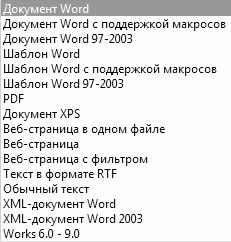
Рис. 1.5.
Рекомендованное имя файла Doc1 можно заменить другим именем в строке Имя файла диалогового окна. В окне диалога можно выбрать папку для хранения файла или создать новую пустую папку, щелкнув на пиктограмме Новая папка. После появления новой папки в окне диалога надо присвоить ей имя и открыть ее для сохранения файла.
После того как документ сохранен, то в процессе работы можно сохранять изменения, щелкая на кнопке Сохранить. В этом случае новая версия будет сохраняться поверх предыдущей версии. Если требуется сохранить документ под другим именем, то надо в меню Office выбрать команду Сохранить как.
Microsoft Word 2007 — мощный редактор или текстовый процессор. Редактор Word 2007включает сотни инструментов. Эти инструменты интуитивно понятны и позволяют быстро создавать документы.
К основным этапам создания документов относятся:
— ввод текста (таблиц, рисунков, графических объектов);
— редактирование содержимого документа;
— форматирование документа;
— проверка правописания;
— печать текста;
— сохранение файла.
Редактирование документа осуществляется как в процессе ввода текста, так и после его ввода. Редактирование документа — это внесение изменений в содержимое документа. Кроме того, к редактированию относится выявление и устранение ошибок в тексте, проверка правописания. Этапы редактирования текста: редактирование символов, слов, строк и фрагментов текста.
В Word 2007 имеются различные средства для выполнения редактирования текста документа. Используется средство перетащи и отпусти (Drag and Drop); применяются команды: выделить, вырезать, копировать, вставить через буфер обмена, Найти и заменить, проверка правописания и другие команды. В основном средства редактирования текста или группы команд (Буфер обмена и Редактирование, выделенные красными рамками на рис. 1.6) для работы с текстом размещены на вкладке Главная.

Рис.1.6
Статьи к прочтению:
Фильмы по технике безопасности. ТБ при выполнении ремонтных работ.
Похожие статьи:
-
Вопрос №1 техника безопасности при подготовке к включению, при включении рсп-10мн.
ВВЕДЕНИЕ Одним из важных элементов при радиотехническом обеспечении полетов авиации является радиолокационная система посадки РСП-10МН. Работа…
-
Техника безопасности и способ проведения работы.
Видеодомофоны Touch Line ELECTRA Электромагнитный замок Беспроводная IP-видеокамера APEXIS APM-J602-WS-IR Ух мегапиксельная IP-камера Planet ICA-HM132…
